Как настроить режим набора Т9 на Samsung Galaxy
T9 — это система интеллектуального набора текста. Она предлагает выбрать варианты из словаря, когда вы только начали печатать слово или допустили опечатку при наборе. Словарь Т9 составляется на основе часто набираемых слов.
Как установить текстовые ярлыки (сокращения) для T9
Текстовые ярлыки позволяют быстро вводить длинные слова или фразы.
Например, вы установили ярлык «ФИО» с соответствующим содержанием. Теперь, когда вы введете сокращение «ФИО», ваши имя, фамилия и отчество появятся в строке с предлагаемым текстом.
Когда вы вводите сокращенную фразу на клавиатуре Samsung, расширенная фраза будет подсвечиваться цветом. Вводить фразу ярлыка нужно в том же регистре (заглавными/строчными буквами), в каком вы ее создавали.
Вы можете вставить предложенный текст, нажав на него.
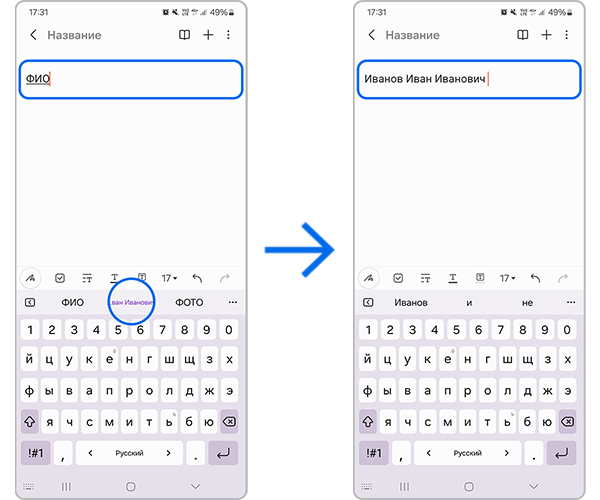
Как убрать слово из запомненных Т9
Вы можете убрать слово из запомненных слов Т9, чтобы оно больше не появлялось в предложенных.
Например, вы хотите, чтобы словарь больше не предлагал вам слово "приветик".
- Начните вводить слово, которое хотите удалить, чтобы оно появилось на панели интеллектуального ввода.
- Нажмите и удерживайте появившееся слово, а затем нажмите ОК, чтобы подтвердить его удаление.
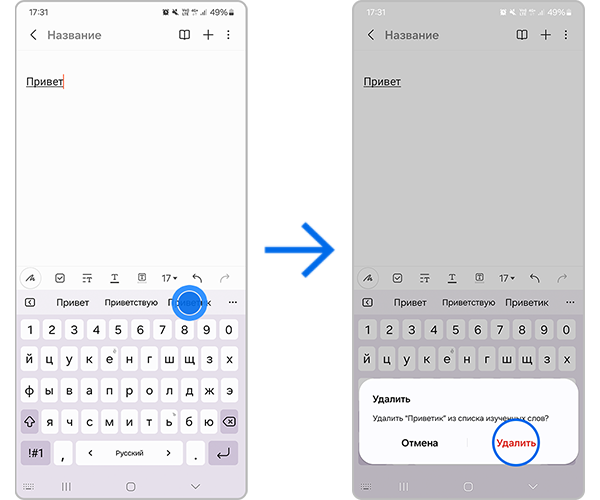
Примечание:
- Некоторые параметры интеллектуального ввода текста недоступны для старых устройств и операционных систем.
- Скриншоты и меню устройства могут различаться в зависимости от модели устройства и версии программного обеспечения.
Если у вас возникли проблемы с мобильным телефоном, планшетом или носимыми устройствами Samsung, вы можете отправить нам вопрос в приложении Samsung Members.
Данные анонимны и хранятся только во время решения вопроса.
Узнайте больше о том, как отправлять отчет об ошибках, в статье Как использовать приложение Samsung Members
Материал был полезен?
Благодарим за отзыв!
Ответьте на все вопросы.












